
Úvod do konfigurace serveru DHCP
Protokol Dynamic Host Configuration Protocol nebo DHCP je protokol pro správu sítě. DHCP se používá k přiřazení adresy internetového protokolu (IP) k libovolnému zařízení nebo k libovolnému uzlu v síti. Klient DHCP používá protokol DHCP. IP adresu lze definovat jako jedinečný číselný identifikátor, který je přiřazen každému počítači. Ručně můžeme počítačům přiřadit adresy IP, ale může nastat mnoho problémů, které mohou nastat, jako je riziko duplikování adres IP a tolik a je to také časově náročný proces. K překonání těchto problémů je DHCP služba, která se stará o automatické přiřazování IP adres klientům DHCP. V tomto článku se naučíme postup konfigurace serveru DHCP.
Konfigurace serveru DHCP
- Stáhněte si software z oficiálních webových stránek.
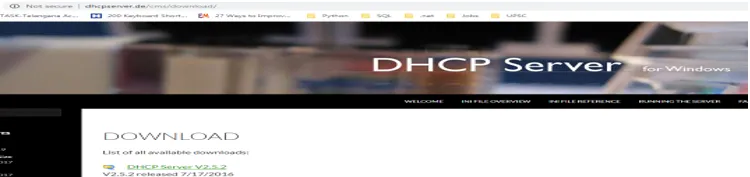
- Po stažení softwaru z oficiálních webových stránek klikněte na program dhcpwiz.exe.
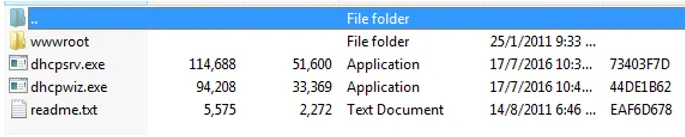
- Klikněte na run.
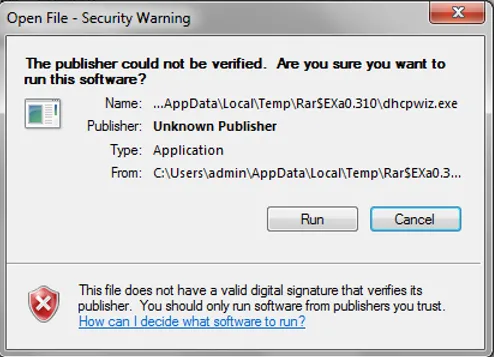
- Po kliknutí na Run se otevře průvodce konfigurací DHCP. Pokračujte kliknutím na další.
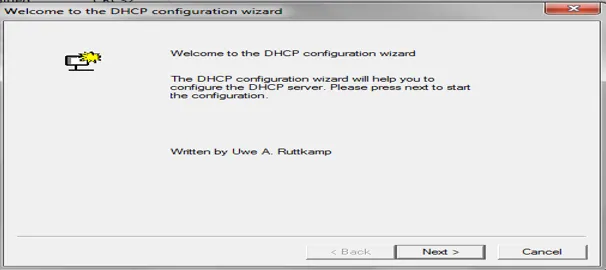
- Vyberte kartu síťového rozhraní.
- Nedoporučuje se provozovat server DHCP na síťové kartě, která již DHCP povolila.
- Po výběru karty síťového rozhraní pokračujte dalším kliknutím na další.
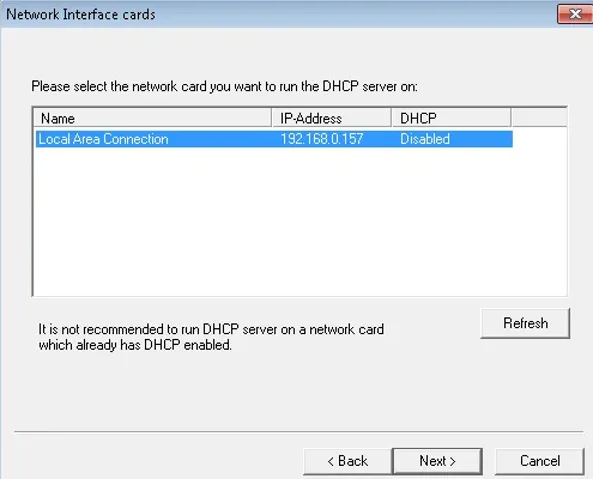
- Skládá se ze dvou typů protokolů. Vyberte podporované protokoly.
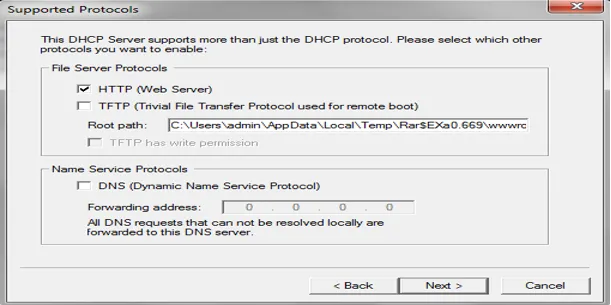
- Po výběru protokolů klikněte na další.
- Nakonfigurujte DHCP pro rozhraní.
- Nakonfigurujte fond IP, dobu trvání pronájmu, sledování atd. A poté klikněte na tlačítko Další.
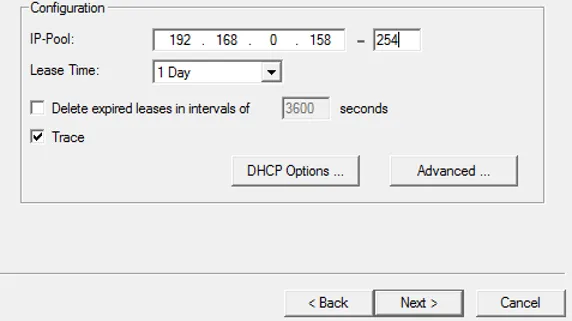
- Zápis souboru INI.
- Konečným výsledkem průvodce konfigurací DHCP je soubor INI. Tento soubor bude obsahovat všechny možnosti konfigurace.
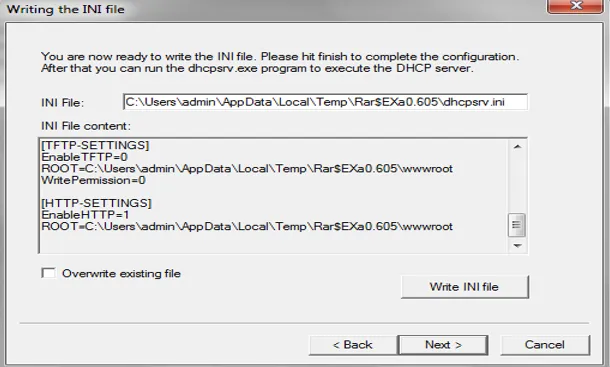
- Soubor INI je úspěšně zapsán (vidíme ho na obrázku níže).
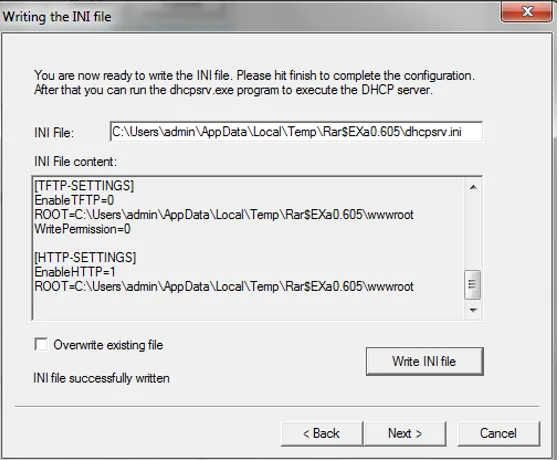
- Klikněte na další.
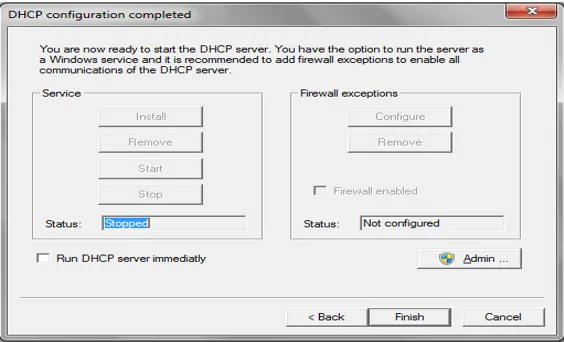
- Klikněte na Správce a poté na OK.
- Klikněte na Instalovat, spusťte a poté klikněte na Konfigurovat.
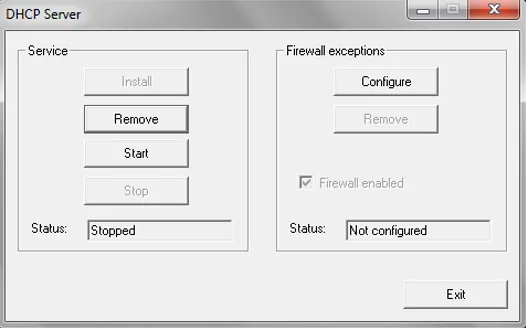
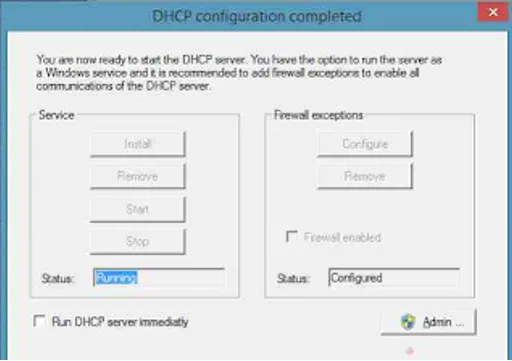
- Zaškrtněte políčko Okamžitě spustit server DHCP a klikněte na ok a poté na další.
- Nyní je konfigurace serveru DHCP dokončena.
Fungování DHCP
Funkce DHCP jsou:
- DHCP pracuje na modelu klient-server.
- DHCP je rozšíření protokolu Bootstrap (BOOTP).
- Rozdíl mezi BOOTP a DHCP spočívá v tom, že DHCP může získat všechny konfigurační informace související s IP (internetovým protokolem).
- DHCP podporuje tři mechanismy pro přidělování IP adres. Jedná se o automatické přidělování, dynamické přidělování a ruční přidělování.
- DHCP běží na aplikační vrstvě protokolu Transmission Control Protocol / Internet Protocol (TCP / IP) a klient i server používají ke komunikaci mezi sebou všesměrové zprávy.
- Hlavními důležitými charakteristikami DHCP jsou centralizovaná správa IP adres, zpětně kompatibilní s BOOTP, podporuje více serverů, poskytuje dynamické přiřazování, umožňuje statické přiřazování a neinteraguje se službou doménových jmen (DNS).
OBJEDNÁVKA DHCP
- Klient připojený k místní podsíti požaduje informace DHCP.
- Klient odešle zprávu DHCPDISCOVER požadující IP adresu.
- Zpráva je odeslána jako vysílání.
- Tento první datagram je známý jako zpráva DHCPDISCOVER, což je požadavek na jakýkoli server DHCP, který přijímá datagram pro konfigurační informace.
- Účelem zprávy DHCPDISCOVER je objevit server DHCP.
- Zpráva DHCPDISCOVER obsahuje identifikátor jedinečný pro klienta.
- Zpráva může také obsahovat další požadavky, například požadované možnosti (například masku podsítě k identifikaci prostoru podsítě, názvu domény nebo statické trasy).
- Zpráva DHCPDISCOVER je doručena do každého připojeného počítače v doméně vysílání.
NABÍDKA DHCP
- Zpráva DHCPDISCOVER byla doručena do každého připojeného počítače v doméně vysílání.
- Pokud je v síti více serverů, klientské zařízení přijímá více zpráv DHCPOFFER. Vybrat konkrétní zprávu je na klientském zařízení.
- Server DHCP nabízí klientovi informace.
- Jakýkoli server DHCP, který přijímá zprávu DHCPDISCOVER, může v reakci odeslat zprávu DHCPOFFER.
- V případě, že klientské zařízení DHCP přijalo více DHCPOFFER, klient DHCP přijme první zprávu DHCPOFFER, která dorazí.
- Poté, co server DHCP přijme zprávu o zjišťování, navrhne nabídku adresování IP klientovi hostitele a obsahuje také další konfigurační informace, které jsou definovány v nastavení DHCP, jako je navrhovaná adresa IP pro klienta, maska podsítě pro identifikaci prostoru podsítě, IP výchozí brány pro podsíť IP serveru DNS pro překlady jmen.
ŽÁDOST O DHCP
- Klient přijímá nabídku serveru DHCP.
- Klient odpoví prostřednictvím všesměrové zprávy zvané DHCPREQUEST.
- Klient porovná nabídky s požadovanými nastaveními a poté vybere server, který chce použít.
- Odešle zprávu DHCPREQUEST, aby nabídku přijala, s uvedením, který server je vybrán.
DHCP Pack
- DHCPREQUEST, který je odeslán klientem po jeho obdržení na server, je pomocí DHCP serveru odeslána zpráva s odpovědí.
- DHCP server potvrdí klienta a pronajme IP adresu.
- Zpráva je zpráva DHCPACK je potvrzení zasláním této zprávy, což znamená, že je to konec procesu, který začal z DHCPDISCOVER.
- Pokud však vybraný server nesplňuje požadavky DHCPREQUEST, odešle DHCPNAK (Negativní potvrzení).
- Pokud klient neobdrží DHCPACK nebo DHCPNAK před vypršením časového limitu, znovu odešle DHCPREQUEST.
- Klient nyní může použít IP adresu, masku podsítě a konfigurační parametry.
- Toto nastavení může klient použít až do vypršení leasingu nebo může obnovit leasing zasláním zprávy DHCP REQUEST klientovi.
- Pokud server neodpoví, může použít leasing až do vypršení jeho platnosti.
- Po vypršení pronájmu musí klient začít znovu s procesem DHCPDISCOVER.
- Existují tři typy adresních pronájmů. Jedná se o ruční pronájem, automatický pronájem a dynamický pronájem.
- Klient může ukončit zapůjčení zasláním zprávy DHCPRELEASE na server k ukončení zapůjčení.
Závěr - Konfigurace serveru DHCP
Hlavní výhodou používání DHCP je opětovné použití dříve přidělené adresy a dokonce ušetří čas automatickým přidělováním IP adres klientům.
Doporučené články
Toto je průvodce konfigurací serveru DHCP. Zde diskutujeme o tom, jak nakonfigurovat DHCP server spolu s fungováním DHCP. Další informace naleznete také v následujících článcích -
- DHCP server v Linuxu
- Jak nainstalovat Ubuntu Server
- Pokročilé trvalé hrozby
- Typy serverů proxy
- Top 12 Porovnání Mac vs IP adres